腾达无线路由器的登录入口地址,一般情况下默认是192.168.0.1或tendawifi.com。在默认配置下,通过这两个地址均可登录到腾达路由器的设置后台,进而对路由器的各项配置进行调试与修改。
如何设置腾达无线路由器
第一步:连接好线路
将入户的宽带网线接入路由器的WAN接口(若宽带需通过光猫或ADSL猫转接,则连接猫的输出网线),再用另一根网线将电脑与路由器的1/2/3号LAN接口相连。连接完成后,路由器的SYS指示灯会闪烁,WIFI灯、WAN灯及对应LAN接口的指示灯均应亮起,表明线路连接正常。(接线示意图如下)
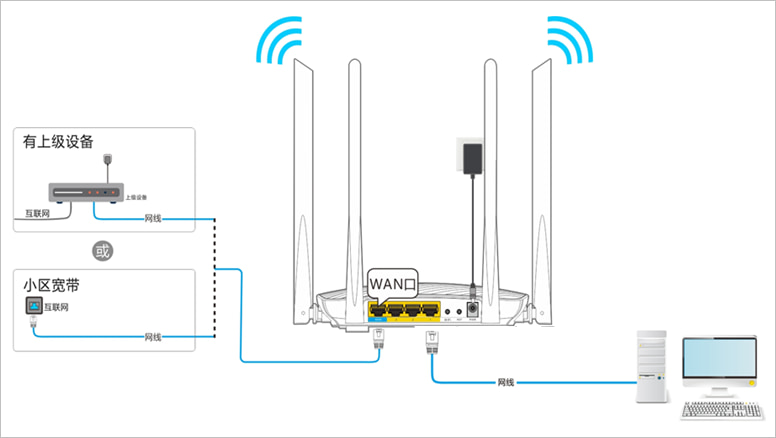
第二步:设置腾达无线路由器上网
1、打开电脑上的浏览器(如Chrome、Edge等),在地址栏中输入http://192.168.0.1并按下回车键,即可进入腾达路由器的设置界面。
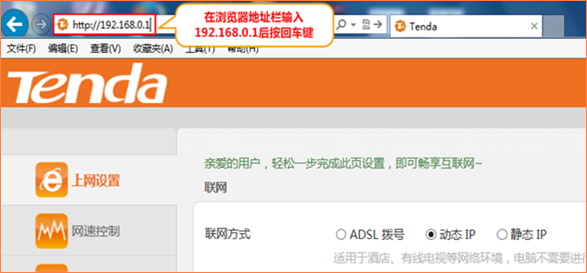
2、此处以常见的“ADSL拨号”上网方式为例:在设置页面中找到并选择“ADSL拨号”选项,随后在“宽带用户名”和“宽带密码”栏中准确填写宽带运营商提供的账号与密码(注意区分大小写),填写完成后点击“确定”保存设置。
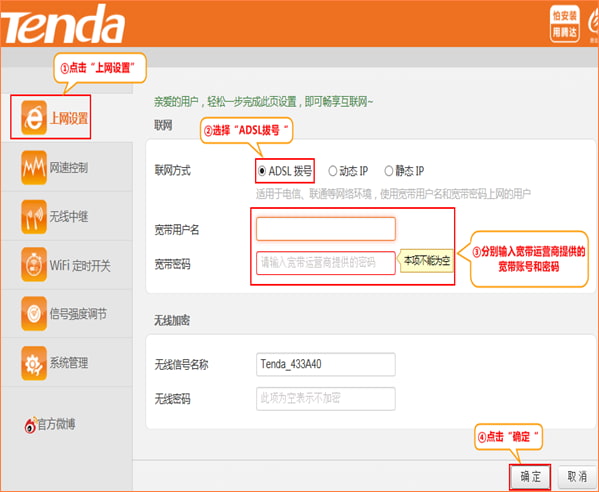
第三步:测试网络连接
设置完成后,若路由器显示“已联网”,则可尝试打开网页测试上网功能;若有手机、笔记本等无线设备,可直接搜索路由器的无线信号并连接使用。
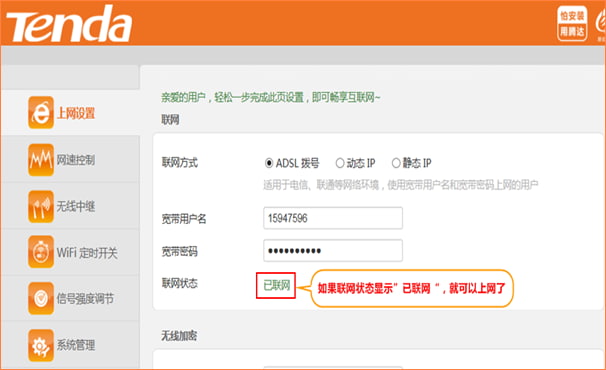
腾达无线路由器设置后上不了网怎么办?
新路由器设置完成后若无法上网,可登录路由器管理界面(通过192.168.0.1访问),点击“上网设置”菜单,根据页面显示的“联网状态”来判断具体问题所在。
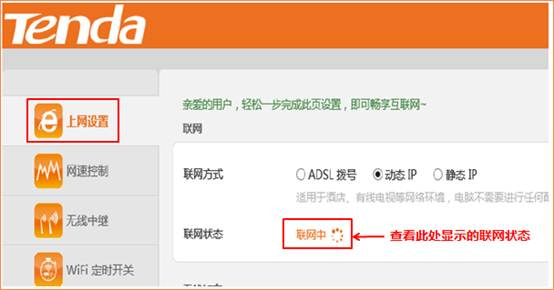
确定路由器联网状态后,可参考以下可能原因及对应处理方法:
问题1:显示“联网中”怎么办?
原因1:宽带线路本身可能出现故障。
解决方法:暂时移除路由器,将宽带网线直接连接电脑进行单机拨号测试。若电脑仍无法上网,说明宽带存在问题,需联系运营商处理;若电脑可正常上网,则继续排查路由器设置。
原因2:路由器WAN口的上网方式选择不正确。
解决方法:进入路由器设置页面,点击“上网设置”,根据宽带实际类型重新选择正确的上网方式(如ADSL拨号、自动获取IP等)。
原因3:宽带账号和密码输入错误,或未注意区分大小写(多数用户无法上网是因账号密码填写错误导致)。
解决方法:仔细核对并重新输入正确的宽带账号与密码,确保大小写与运营商提供的信息一致。
原因4:若上网方式为“自动获取IP”,路由器WAN口获取的IP可能与LAN口IP冲突。
解决方法:登录路由器管理界面,点击“系统管理”,找到“登录IP地址”(即LAN IP)选项并修改,避免与WAN口IP冲突。
原因5:宽带运营商将账号与电脑MAC地址绑定,导致路由器无法拨号。
解决方法:使用可直接联网的电脑登录路由器,在“系统管理”菜单中找到“克隆MAC地址”选项,点击克隆当前电脑的MAC地址。
原因6:入户宽带线过长,导致信号驱动能力不足。
解决方法:登录路由器管理界面,依次点击“系统管理”-“WAN口速率”,将速率修改为“10M全双工”后保存设置。
问题2: 显示“未联网” 怎么办?
原因1:线路连接错误(如WAN口未接线,或误将宽带线接入LAN口)。
解决方法:检查网线两端接口,确保宽带线接入WAN口,电脑连接LAN口,且接口插紧。连接正确后,WAN口指示灯应常亮或闪烁。
原因2:网线质量差或存在损坏。
解决方法:更换一根新的网线(建议使用达标网线),重新连接后测试。
原因3:信号驱动能力不足。
解决方法:在路由器管理界面中点击“系统管理”-“WAN口速率”,将速率调整为“10M全双工”。
问题3: 显示“已联网”但无法上网,怎么办?
原因1:路由器上网方式选择错误。
解决方法:登录192.168.0.1设置页面,进入“上网设置”重新选择匹配的上网方式。
原因2:电脑IP地址未设置为自动获取。
解决方法:将电脑的IP地址设置为“自动获取IP地址”和“自动获取DNS服务器地址”。
原因3:电脑DNS服务器配置错误(表现为能上QQ但打不开网页)。
解决方法:手动指定电脑本地连接的DNS服务器地址,例如填写公共DNS(如8.8.8.8)。

 路由网
路由网













